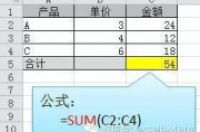在面试或填写个人简历时,基本上都会提到办公技能这一项。Word文档编辑就属于最为基础的办公技能了。可是你敢大声说你真的会用word吗?我今天就和大家分享常见的word文档编辑问题以及正确的解决方法。
一、插入文字时,会吃掉后面的文字
1、状况描述:在文中插入文字时,你会发现新插入的文字会吃掉原文后面的文字。
2、故障原因:在打字时错按了【Inset】键,导致文本输入状态由“插入”变为“改写”。
3、解决方法:
①既然罪魁祸首是因为【Inset】键,那只要在按下【Inset】键就可以切换文本输入状态了。
②另外你也可以直接在word左下方,直接将“改写”点击切换成“插入”状态即可。
将“改写”点击切换成“插入”状态
二、表格后出现空白页却删不了
1、状况描述:在word中绘制表格后,多出一个空白页想要点击删除却删不掉。
2、故障原因:主要是因为表格的底部框线较大,让段落标记符下移到下一页中。
3、解决方法:
①可以采用增大页面上下边距的方法,来提高页面的空间利用率。
②在空白页中,右键点击将段落行距设置为“固定值”,并将数值调整到“1磅”。这样同样也可以将段落标记符上移到上一页,空白页也就去掉了。
将段落行距设置为“固定值”
③最后还有一种最笨的解决方法,就是手动调整表格行距、段距,缩小字符间距等来减低表格的占用面积。
三、word表格怎么快速转换成excel
1、状况描述:word表格想要提取出来,保存为excel表格,以便进行数据筛选及统计。
2、解决方法:
①最原始的方法是选中表格,再复制粘贴到新建的excel表格。之后再手动调整表格格式。
②有朋友可能还会天真的以为可以将word另存为excel,可惜这里word的另存为功能,已经不管用了。不过你还可以通过迅捷pdf转换器来将word转换成excel表格。
运行迅捷pdf转换器——点击“文件转excel”——添加文件——直接按下“开始转换”按钮即可。
迅捷pdf转换器
四、某些字词下总有烦人的波浪线
1、状况描述:当你编辑完word文本内容后,在查看时会发现有些字词下总有波浪线
2、故障原因:word拥有自动检查功能,当出现红色波浪线就表示该处有拼写错误,而绿色波浪线则表示该处有语法错误。
3、解决方法:依次点击“文件——选项——校对”功能选项,并将 “在word中更正拼写和语法时”全部选项都取消勾选。
“在word中更正拼写和语法时”全部取消勾选
这样操作之后打字就不会再出现烦人的波浪线了,不过在输入英文单词时,还是建议使用word自动检查功能。
五、网页上复制的文字粘贴后带有底色
1、状况描述:在word中直接复制粘贴网页上的文字后,发现这些文字已经带有格式,如底色、加粗等。与文档中的其他文字贴在一起,看上去格格不入。
2、故障原因:粘贴时没有去掉网页文字的格式
3、解决方法:
①选中需要去除底色的文字,在文本标记处选择“无颜色”就可以去掉文字底色了。
去掉文字底色
②你也可以在粘贴文本时,在“粘贴选项”图标处点击小三角形,再按下【A】选项。就可以直接粘贴纯文本了。这种方法也是我比较推荐的。
直接粘贴纯文本
六、插入的图片有一部分显示不出来
1、状况描述:在word文档中插入一张图片,可是只显示出一半的内容,还有一部分没有显示出来。
2、故障原因:这是因为图片的高度超过了设置好的行距值。
3、解决方法:你可以右键点击进入段落行距的设置窗口,将行距设置为“单倍行距”。或者直接按下组合快捷键“Ctrl+1”就看轻松调整行距了。
七、word的修改痕迹,可以显示出来吗
1、状况描述:为了方便其他人审核,怎么样才能将word的修改痕迹都记录下来呢?
2、解决方法:依次点击“审阅——修订——显示标记——批注框——在批注框中显示修订”功能选项即可。
记录word的修改痕迹
八、输入英文单词要经常切换大小写好烦
1、状况描述:输出英文最麻烦的事情就是,总要注意切换大小写。
2、解决方法:你只需要选中英文单词,再按下“Shift+F3”就可以在全部大写、全部小写、首字母大写其余小写这三种状态随意切换。
看完这些内容之后,你是不是忽然发现原来word还可以这么用。别继续发呆怀疑人生了,赶紧学会才是真理呀!